Pernah membuat daftar isi yang diketik manual? Yap! Manual, contohnya dengan mengetik tanda titik hingga ujung, kemudian baru menuliskan halamannya? Atau menulis nama bab yang akan dibahas satu persatu hingga selesai? Lupakan cara lama, kini kita bisa membuatnya secara otomatis tanpa harus melakukan cara lama. Tidak hanya daftar isi per-bahasan, tapi juga daftar gambar hingga table.
Tutorial ini sedikit butuh waktu untuk membaca dan memelajarinya.
I. Membuat Daftar Isi
Beberapa hal yang harus dikenali sebelum mengenal format daftar isi lebih cepat di Microsoft Word adalah:
1. Kita akan sering menggunakan tab “Refrences” untuk daftar isi, kita akan menggunakan Table of contents.
2. Selain tab “Refrences”, kita juga akan menggunakan tab Styles di tab Home. Disana, kita akan bermain dengan format Heading.
Tutorial
1. Oke, sekarang kita siapkan judul-judul yang akan kita jadikan Daftar bab utama dan sub-bab (jika ada) seperti ini:
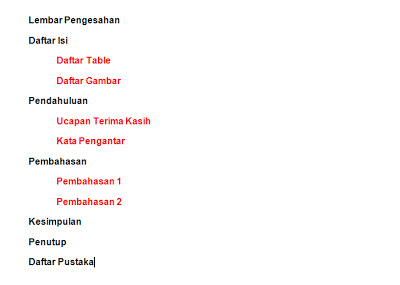
Untuk bab utama diberi warna hitam, sedangkan sub-bab diberi warna merah. Daftar ini biasanya telah terpisah di halaman-halamannya sendiri. Tugas kita disini adalah memberikan judul-judul tersebut label Heading dan Heading 2 (untuk styles).
Caranya: Block judul tersebut misalkan Lembar Pengesahan, setelah itu ubah menjadi Heading 1 atau Heading 2 jika itu sub-bab. Anda dapat mengubahnya di tab Styles.
Kenapa warnanya jadi biru? Tidak apa, itu memang normal dan nanti kita ganti (tutorial di akhir post ini)
Lakukan itu untuk semua judul bab yang ingin dibuat daftar isi. Ingat! Heading 1 untuk bab, sedangkan Heading 2 untuk sub bab.
2. Sekarang pindah ke bagian Daftar Isi di dokumen anda, klik tab “references” Lalu pilih Table of Contents dan pilih “Insert Table of Contents”. Nah, nanti akan muncul daftar isi otomatis beserta halamannya.
3. Nah, begini kira-kira tampilannya. Pastikan semua judul bab atau sub-bab telah dibuat menjadi Heading. Mudah bukan?
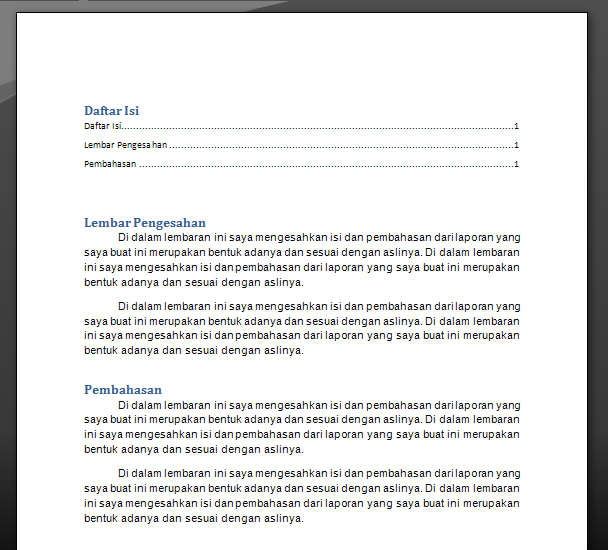
Catatan: Jika ada update terbaru dari halaman anda yang mungkin anda ubah (seperti perubahan halaman atau isi) klik kanan lalu klik “update fields”
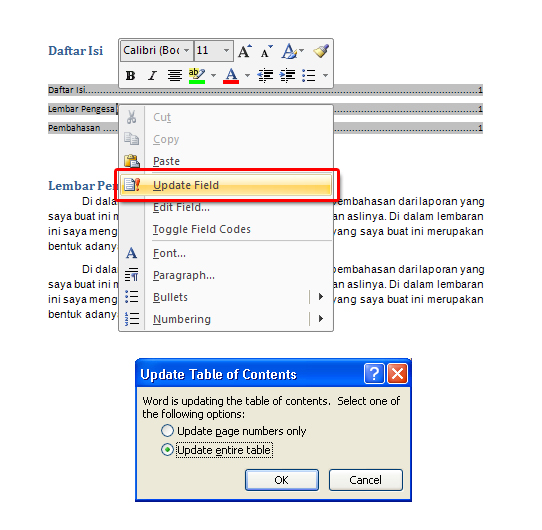
Update entire table : update seluruh isi table.
II. Mengedit model tulisan pada bab dan sub-bab
Sebenarnya, anda bisa saja mengubahnya satu persatu, namun itu membutuhkan waktu yang sangat lama. Ada cara yang mudah.
1. Pada tab “styles” lalu di pilihan Heading 1 atau Heading 2, klik kanan lalu klik “modify”

2. Akan muncul dialog box baru. Silahkan anda edit sesuai keinginan. Jangan lupa mencentang “Automatically Update”

Selesai, semoga bermanfaat. Ingat! Silahkan pahami perlahan-lahan langkahnya agar sukses.






0 Komentar:
Post a Comment
Berkomentarlah dengan bijak, gunakanlah nama asli Anda dan berkomentarlah dengan kata - kata yang sopan tanpa ada unsur pornografi. Untuk feedback lebih lanjut silahkan kunjungi Kontak